|
|
Windows 8 / 8.1でパソコンを一定時間使わないときに自動的にロックする方法 | ||
Windows 8 / 8.1でパソコンを一定時間使わないときに自動的にロックする方法 |
|
Q&A番号:014280 更新日:2018/01/12 |
 | Windows 8 / 8.1で、パソコンを一定時間使わないときに自動的にロックする方法について教えてください。 |
 | Windows 8 / 8.1では、スクリーンセーバーの機能を利用して、パソコンを自動的にロックすることができます。 |
はじめに
Windows 8 / 8.1で、パソコンを一定時間使わないときに自動的にロックしたい場合は、スクリーンセーバーの機能を利用します。
スクリーンセーバーの設定では、スクリーンセーバーから復帰したときにサインインの画面が表示されるように設定できます。
操作手順
Windows 8 / 8.1でパソコンを一定時間使わないときに自動的にロックするには、以下の操作手順を行ってください。
※ ここではWindows 8の画面で案内していますが、 Windows 8.1でも同様の操作が行えます。
「Windows」キーを押しながら「D」キーを押して「デスクトップ」を表示します。
画面右下隅をポイントし、マウスポインターを上方向へ移動させます。
チャームが表示されたら、「設定」をクリックします。
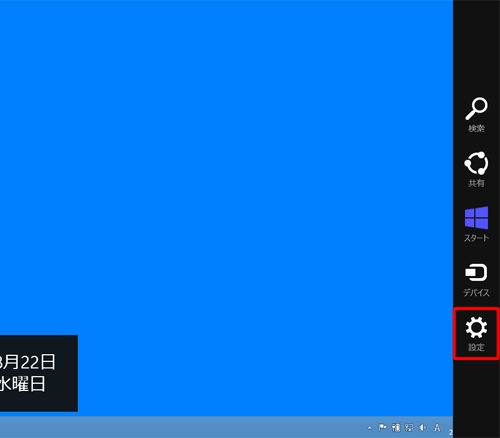
補足
デスクトップ上で何もないところを右クリックし、表示された一覧から「個人設定」をクリックしても同様の操作が可能です。
この場合は、手順4に進みます。
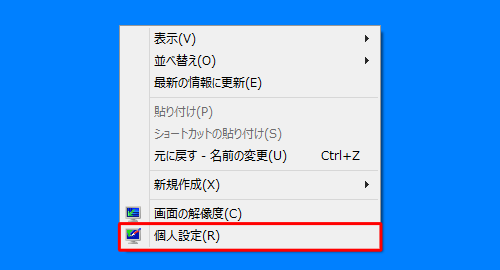
設定のオプションが表示されます。
「個人用設定」をクリックします。
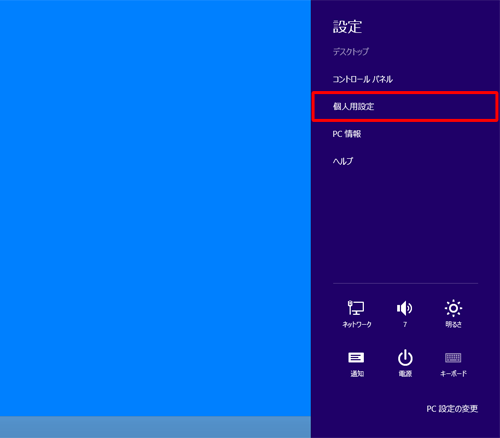
Windows 8.1の場合
設定のオプションが表示されたら、「パーソナル設定」をクリックします。
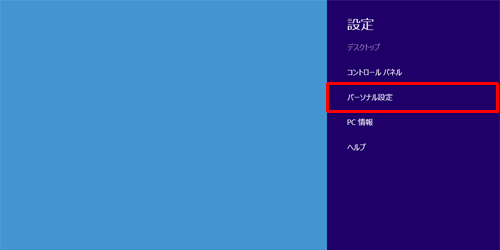
「個人設定」が表示されます。
「スクリーンセーバー」をクリックします。
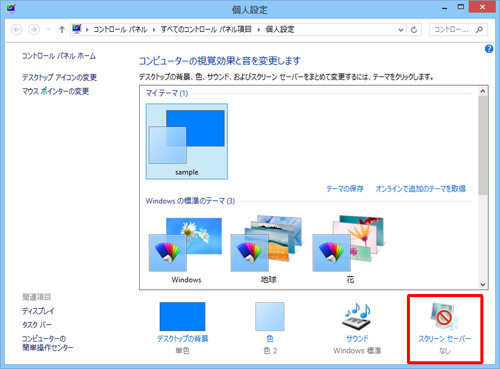
「スクリーンセーバーの設定」が表示されます。
「再開時にログオン画面に戻る」にチェックを入れ、「待ち時間」ボックスに任意の待ち時間を入力して「OK」をクリックします。
※ 「待ち時間」では何も操作を行わなかったときにスクリーンセーバーが起動するまでの時間を設定します。
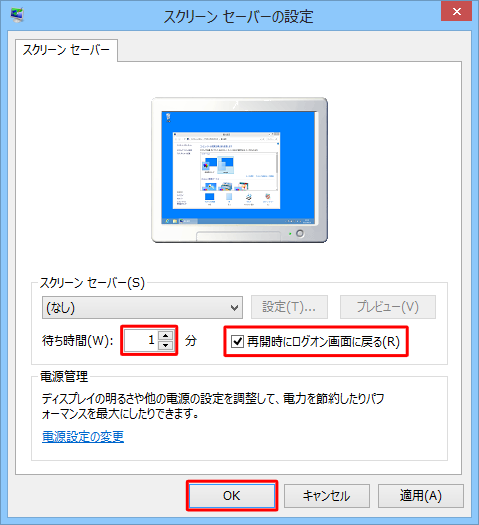
以上で操作完了です。
設定した時間が経過後、自動でスクリーンセーバーが起動してパソコンがロックされることを確認してください。
ロック画面(一例)

このQ&Aに出てきた用語
|
|
|


 パソコンを一定時間使わないときに自動的にロックする方法
パソコンを一定時間使わないときに自動的にロックする方法








